Как Отключить Семейный Фильтр в Яндексе
Как отключить семейный фильтр в Яндексе: легко снимаем все запреты
Бывают ситуации, когда люди начинают искать в интернете, как отключить семейный фильтр в Яндексе.
Они скачивают браузер с включенной функцией ограниченного поиска или же случайно включают ее при использовании сервисов Yandex и после этого, со временем, замечают, что результаты поиска какие-то неполноценные.
Происходит это именно при использовании yandex.ru, поэтому возникает необходимость выключить эту функцию и пользоваться полноценным поиском.

Процедура выключения
На самом деле, это процедура достаточно простая и выполняется максимально быстро. Вам нужно выполнить ряд простых действий:
- Зайдите в Yandex, введите любой запрос. Пролистайте страницу вниз до системных ссылок ( «Клавиатура» , «Настройки» , «Приложения» и так далее).
- Там нужно нажать на ссылку «Настройки» .
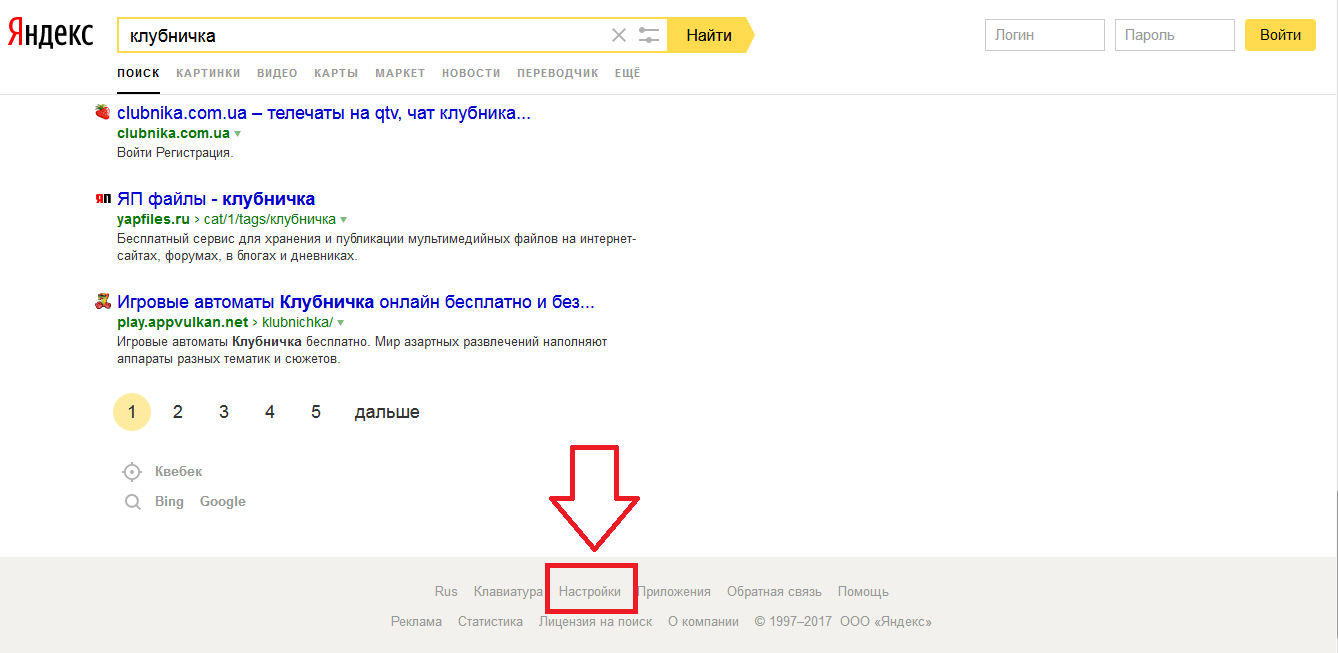
Ссылка на настройки
- В окне настроек нужно найти раздел «Фильтрация страниц» . Там будет доступно три варианта: «Семейный поиск» , «Умеренный фильтр» и «Без ограничений» . Та кнопка, которая светится желтым цветом, выбрана. На рисунке 2 это как раз «Семейный поиск» . Так вот, вам нужно нажать любой из двух оставшихся вариантов фильтрации, но не на семейный.
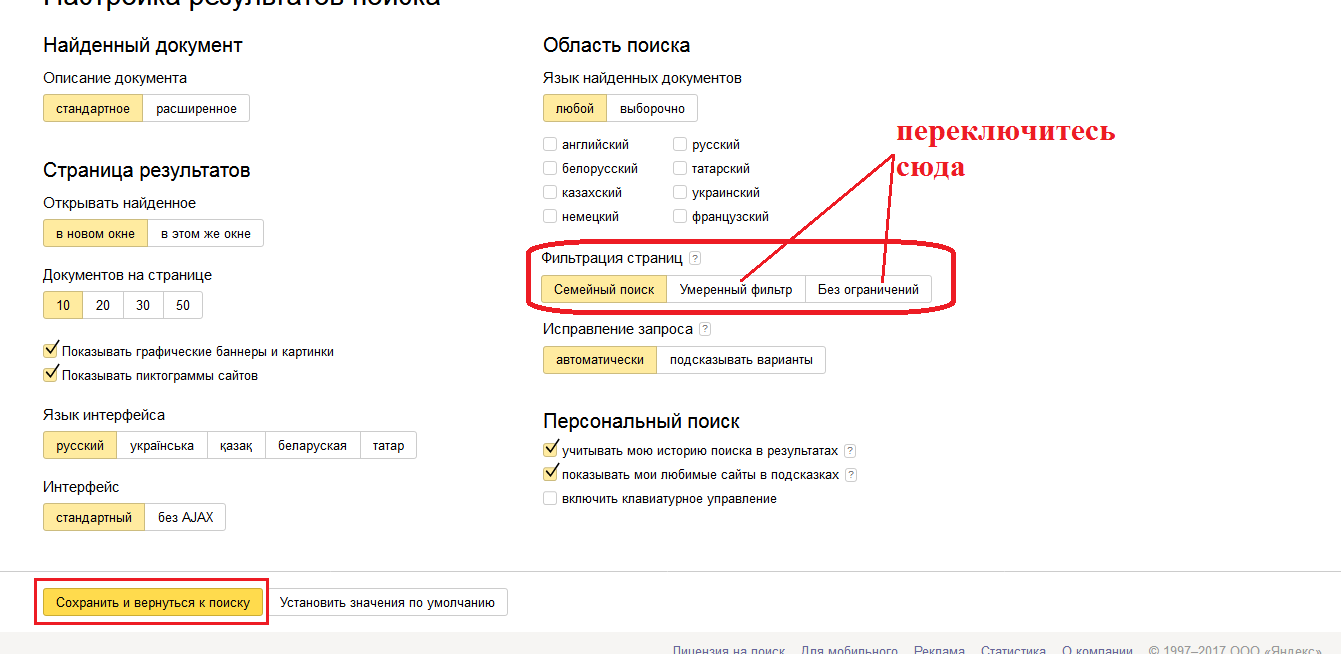
- После этого останется только нажать на кнопку «Сохранить и вернуться» внизу страницы.
Вы сразу же увидите, что результаты сильно отличаются от того, что было до настроек.
Но бывают случаи, когда все это не помогает и семейный поиск все равно почему-то продолжает функционировать. Что делать в таких случаях, мы рассмотрим далее.
Читайте также:
Если не помогает
Есть несколько простых советов, которые помогают в подобных случаях. Заключаются они в следующем:
- очистите кэш своего браузера (чаще всего есть соответствующий пункт, если вы не можете его найти, наверняка, об этом есть информация в разделе «Помощь» );
- отключите все программы, которые могут блокировать некоторые функции, в том числе антивирусы (особенно если в них есть функция родительского контроля), Safety Minder, NetPolice и тому подобное;
- перезагрузите компьютер.
Если вы не знаете, каким образом вообще был включен семейный, возможно, кто-то сделал это за вас при помощи редактирования файла hosts или настроек DNS-сервера. Эти варианты тоже необходимо проверить.
Отключение через DNS
Чтобы отключить семейный доступ через DNS, сделайте следующее:
- Зайдите в «Центр управления сетями…» . Легче всего сделать это посредством нажатия правой кнопки мыши на иконке сетевых подключений в трее и выбора соответствующего варианта в выпадающем списке.
- В открывшемся окне нажмите на свое подключение в блоке «Просмотр активных сетей» .
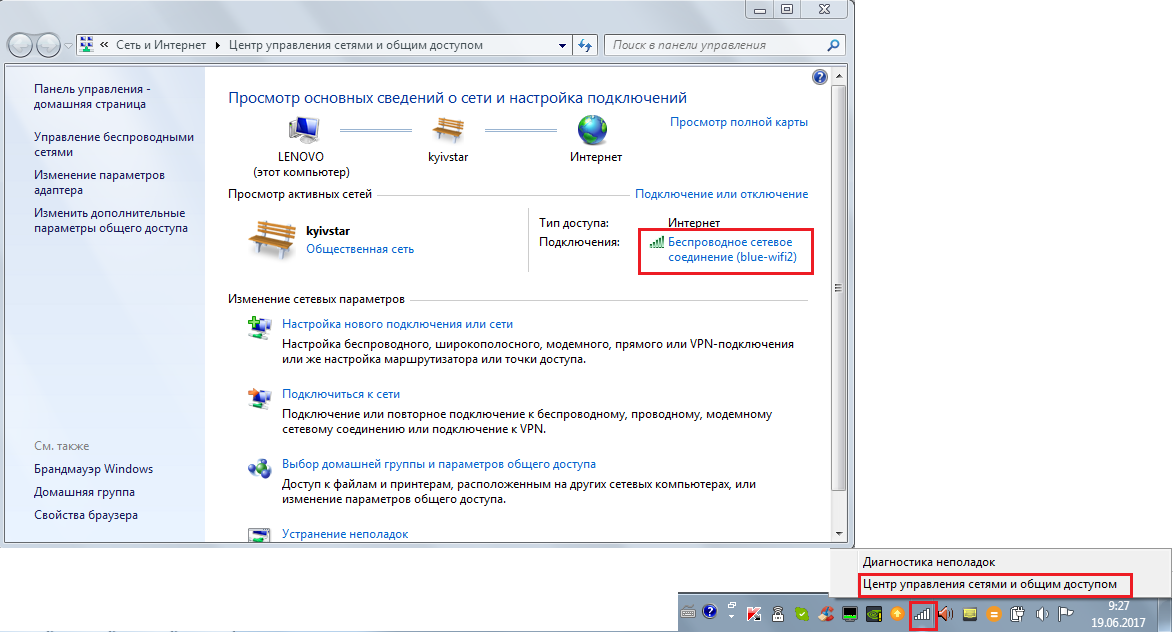
Активное подключение в центре управления сетями
- В следующем окне жмем кнопку «Свойства» .
- Дальше находим в списке «Протокол Интернета версии 4…» , нажимаем на него. Становится активной кнопка «Свойства» . Жмем и на нее.
- Находим раздел, касающийся DNS-серверов в следующем окне. Если там прописаны такие адреса, как указано на рисунке 4 (крайнее правое окно), значит, действительно установлен семейный режим. Чтобы изменить его, к примеру, на базовый, необходимо прописать 77.88.8.1 как предпочитаемый сервер и 77.88.8.8 как альтернативный.
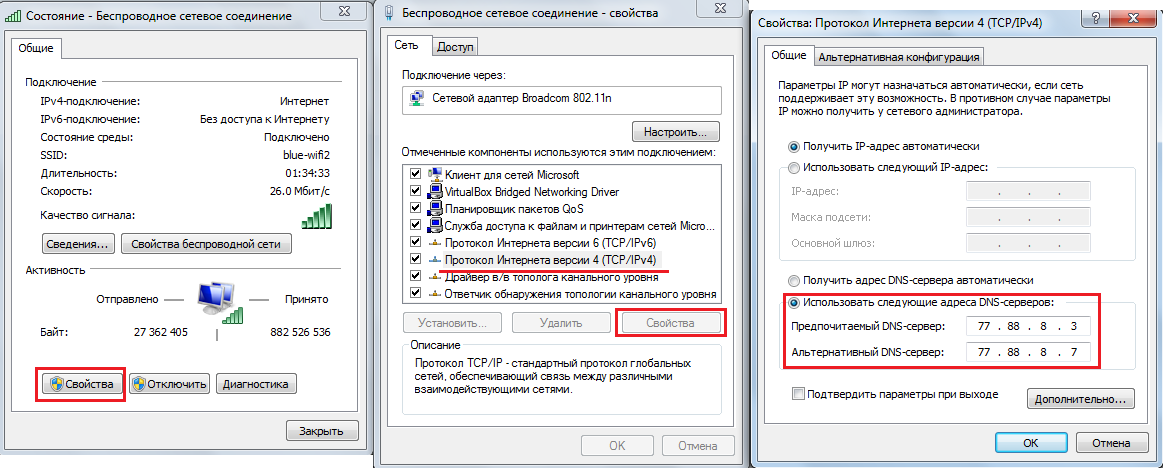
- После этого нажимаем кнопку «ОК» и закрываем все окна.
Если и тогда он не станет обычным, попробуйте перезагрузить компьютер.
Также можно проверить, не указан ли такой поиск в файле hosts. Чтобы его найти, зайдите последовательно в такие папки: «Компьютер» -> «C:» (или другая буква системного диска) -> «Windows» -> «System32» -> «drivers» -> «etc» .
Там и будет находиться этот файл. Его нужно открыть с помощью обычного блокнота.
Так вот, если в этом файле есть такая строка: 213.180.193.56 yandex.ru, значит, причина невозможности отключить фильтр другими способами кроется именно в этом.
Если так, просто сотрите эту строку и сохраните изменения.

Строка специального в файле hosts
Если уж и теперь ничего не помогает, напишите в службу поддержки Яндекса. Пусть специалисты придут вам на помощь!
Ниже показано, как включать семейный фильтр. Соответственно, для отключения необходимо выполнить обратную процедуру. О ней мы и говорили выше.
Как отключить функцию «Семейный фильтр» в Yandex

Юзеры часто вводят запрос: как отключить семейный фильтр в Яндексе. Эта опция уже бывает запущена в загруженном веб-браузере, или же случайным образом активирована в процессе использования продуктов Yandex. Заметить это можно по неполноценным результатам в поисковой выдаче. Сегодня мы разберемся, как эту опцию деактивировать.

Подробная инструкция
Изначально эта функция была создана для родителей, чтобы они могли ограничивать определенный контент, запрещенный к просмотру детям.
Вот только системные алгоритмы часто относят «безопасные» материалы к недопустимым, и блокируют результат. Это случается как раз при использовании сервиса Яндекс.
Сам алгоритм, позволяющий отключить семейный фильтр в этом сервисе, довольно незамысловатый. Необходимо:
- перейти в Яндекс, ввести какой-нибудь вопрос, слово, пролистать страничку в самый низ до ссылок системы (Приложения, Клавиатура и прочие);
- кликнуть по ссылке «Настройки»;

- в окошке с параметрами отыскать фильтрацию страниц, где будут доступны 3 типа (умеренного типа, семейного, отсутствуют ограничения). Активированный режим подсвечивается желтым, просто выбираете один из других типов, кроме семейного;

- тапнуть «Сохранить и вернуться» ниже на страничке.
Естественно, возможны ситуации, когда такая процедура бесполезна, функция по-прежнему активна. Рассмотрим ниже, как исправить ситуацию.
Как отключить в Яндексе спецопцию «Семейный фильтр», если настройки не помогли
Существуют простые рекомендации, актуальные в таких случаях:
- удалить кэш веб-обозревателя, которым вы пользуетесь;
- отключить все приложения, утилиты, способные блокировать часть функционала, включая антивирусное ПО (особенно, если у них присутствует опция контроля родителей);
- выполнить перезагрузку компьютерного оборудования.
Если вы не поймете, как был запущен этот фильтр, скорее всего, кто-нибудь вам подключил через редактирование спецфайла hosts или параметров сервера DNS. Следует обратить внимание и на подобные варианты.
Как отключить в DNS
Деактивировать эту опцию с помощью такого оборудования можно так:
- Переходите в центр сетевого управления. Проще для этого сделать правый клик мышкой по ярлычку подключений сети в области уведомлений и выбрать нужный вариант во всплывающем списке.
- Нажимаете в новом окошке соответствующее подключение в разделе просмотра действующих сетей.

- Жмете клавишу «Свойства».
- Ищите в перечне «Протокол Интернет версии 4…», кликаете по нему. Жмете по активированной кнопке «Свойства».
- Находите подраздел, который касается рассматриваемых серверов в другом окошке. Если вы видите адреса, подобные тем, что показаны, следовательно, вам на самом деле придется отключить мешающий семейный фильтр. Для изменения (к примеру, на базовый) пишите 77.88.8.1 в качестве основного сервера и 77.88.8.8 – дополнительного.

- Кликаете «ОК» и закрываете окна.
Если ничего не поменялось, перезагрузите ПК.
Еще можно проверить, нет ли такого поиска в hosts. Найти его можно по такому пути:
Именно там располагается данный файл. Открываете его стандартным блокнотом. Если там есть строчка 213.180.193.56 yandex.ru – причина неудачных попыток деактивации режима заключается в этом.
Если все подтвердилось, стираете строчку и сохраняете.

Более сложные ситуации поможет решить служба поддержки Яндекса . Просто в письме описываете свою проблему и отправляете.
В видео показано, как функцию сделать активной, так что для деактивации просто используете обратные действия.
Как отключить на ПК семейный фильтр в Яндексе? С помощью вышеописанных рекомендаций это выполнить просто. Удачи!
Как отключить семейный фильтр в Яндексе: легко снимаем все запреты

Бывают ситуации, когда люди начинают искать в интернете, как отключить семейный фильтр в Яндексе.
Они скачивают браузер с включенной функцией ограниченного поиска или же случайно включают ее при использовании сервисов Yandex и после этого, со временем, замечают, что результаты поиска какие-то неполноценные.
Да, данная функция предназначена для того, чтобы не давать детям попадать на материалы интимного характера, жестокость, насилие и тому подобные вещи. Но нередко система определяет совершенно обычные материалы как недопустимые и не показывает их в результатах.
Происходит это именно при использовании yandex.ru, поэтому возникает необходимость выключить эту функцию и пользоваться полноценным поиском.

Cодержание:
Процедура выключения
На самом деле, это процедура достаточно простая и выполняется максимально быстро. Вам нужно выполнить ряд простых действий:

Ссылка на настройки
Подсказка: Если у вас не получается найти эти ссылки по каким-то причинам, пройдите по этой ссылке. Таким образом вы попадете на ту же страницу настроек, которая нужна нам в данном случае.
В окне настроек нужно найти раздел «Фильтрация страниц». Там будет доступно три варианта: «Семейный поиск», «Умеренный фильтр» и «Без ограничений». Та кнопка, которая светится желтым цветом, выбрана. На рисунке 2 это как раз «Семейный поиск». Так вот, вам нужно нажать любой из двух оставшихся вариантов фильтрации, но не на семейный.

После этого останется только нажать на кнопку «Сохранить и вернуться» внизу страницы.
Вы сразу же увидите, что результаты сильно отличаются от того, что было до настроек.
Важно! Чтобы сохранить их и не выполнять вышеописанную процедуру при каждом поиске, выполните вход в свою учетную запись на yandex.ru. После этого желательно не выходить из нее. Особенно это актуально, если вы используете браузер TOR, VPN или другие средства для анонимного серфинга.
Но бывают случаи, когда все это не помогает и семейный поиск все равно почему-то продолжает функционировать. Что делать в таких случаях, мы рассмотрим далее.
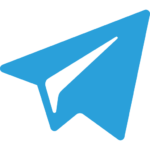 Если есть Телеграм теперь ты можешь скачать любой софт или игру через нашего бота, просто перейди по ссылке и попробуй!
Если есть Телеграм теперь ты можешь скачать любой софт или игру через нашего бота, просто перейди по ссылке и попробуй!
Если не помогает
Есть несколько простых советов, которые помогают в подобных случаях. Заключаются они в следующем:
- очистите кэш своего браузера (чаще всего есть соответствующий пункт, если вы не можете его найти, наверняка, об этом есть информация в разделе «Помощь»);
- отключите все программы, которые могут блокировать некоторые функции, в том числе антивирусы (особенно если в них есть функция родительского контроля), Safety Minder, NetPolice и тому подобное;
- перезагрузите компьютер.
Если вы не знаете, каким образом вообще был включен семейный, возможно, кто-то сделал это за вас при помощи редактирования файла hosts или настроек DNS-сервера. Эти варианты тоже необходимо проверить.
Отключение через DNS
Чтобы отключить семейный доступ через DNS, сделайте следующее:

Активное подключение в центре управления сетями

После этого нажимаем кнопку «ОК» и закрываем все окна.
Если и тогда он не станет обычным, попробуйте перезагрузить компьютер.
Подсказка: Чтобы установить безопасный режим, то есть умеренный фильтр, нужно прописать 77.88.8.2 в качестве предпочитаемого и 77.88.8.88 в качестве альтернативного серверов.
Также можно проверить, не указан ли такой поиск в файле hosts. Чтобы его найти, зайдите последовательно в такие папки: «Компьютер» -> «C:» (или другая буква системного диска) -> «Windows» -> «System32» -> «drivers» -> «etc».
Там и будет находиться этот файл. Его нужно открыть с помощью обычного блокнота.
Так вот, если в этом файле есть такая строка: 213.180.193.56 yandex.ru, значит, причина невозможности отключить фильтр другими способами кроется именно в этом.
Если так, просто сотрите эту строку и сохраните изменения.

Строка специального в файле hosts
Если уж и теперь ничего не помогает, напишите в службу поддержки Яндекса. Пусть специалисты придут вам на помощь!
Ниже показано, как включать семейный фильтр. Соответственно, для отключения необходимо выполнить обратную процедуру. О ней мы и говорили выше.
Как отключить семейный фильтр в Яндексе: поиск в интернете без ограничений — Действенные способы
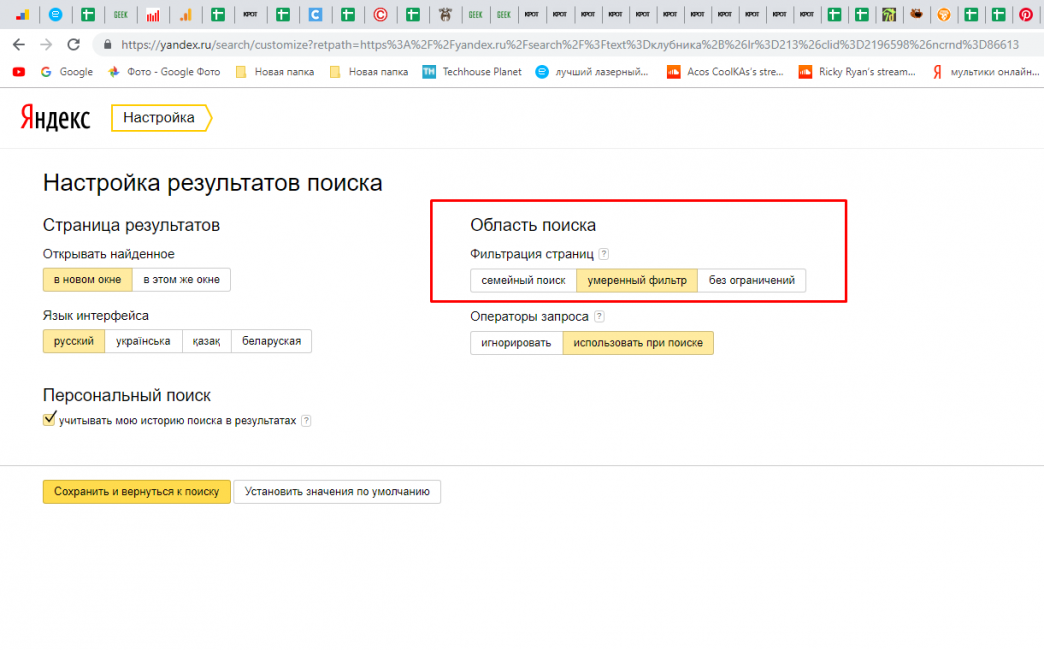
Разблокировка поисковика занимает всего несколько минут. Однако конкретный способ, как отключить семейный фильтр в Яндексе, зависит от того, каким образом запрет на поиск был активирован. Ниже есть инструкции для любых ситуаций.
Содержание:
Что такое семейный фильтр?

Всего у Яндекса есть 3 разновидности фильтрации ссылок:
При настройке семейного поиска после введения ключевого запроса из перечня ссылок будут исключены любые сайты с материалами порнографического характера, нецензурной лексикой и т.п. Алгоритм работает так, что сайты “для взрослых” не появятся даже при прямом запросе.
С умеренным поиском можно найти любой взрослый контент, но только при точном запросе. Например, если написать в поисковой строке “клубничка”, то в результатах не будет ссылок на сайты с порнографией. Несмотря на то, что в народе слово “клубничка” используется для указания на пикантность фото или видео, Яндекс такую аналогию не использует.
Настройка без ограничений выдает все ссылки по запросу. Т.е. при поиске по слову “клубничка” уже будет появляться контент для взрослых, даже если пользователь ищет описание ягоды.
Способы отключения фильтра
При поиске в Яндексе по умолчанию установлен умеренный фильтр. Этого вполне достаточно, чтобы серфить в сети и искать информацию любой направленности. Но иногда пользователи скачивают браузеры с измененными настройками основного поисковика.
Такую особенность юзеры замечают не сразу, поэтому схема, как отключить семейный фильтр в Яндексе, будет очень полезна.
Настройки Яндекса
Наиболее простой способ ставить и отменять цензуру на Яндексе — настройки поисковика.
Открываем браузер. Вне зависимости от того, какая программа используется, на настройках поисковика это не отображается
Вводим поисковый запрос. Если Яндекс установлен по умолчанию, то любое слово можно вписать в адресную строку. В остальных случаях потребуется перейти на главную страницу поисковика и ввести ключевой запрос в соответствующем поле. Это обязательный шаг
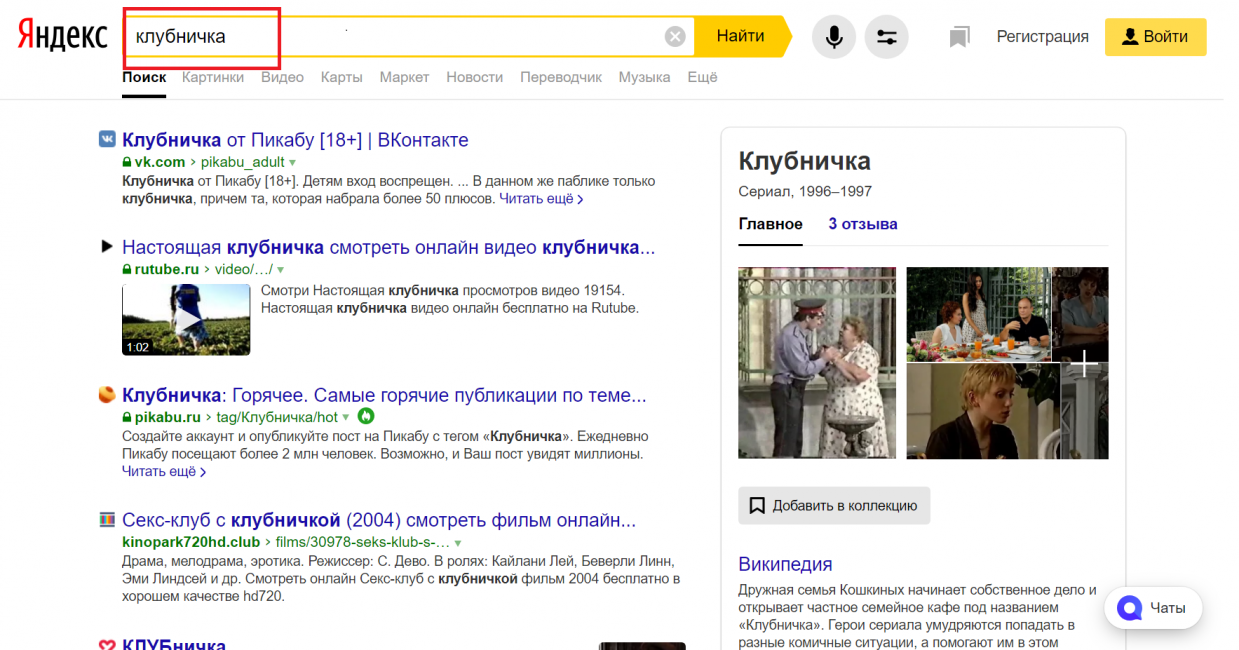
Ищем графу “Настройки”. Она находится внизу страницы, поэтому результаты нужно пролистать. В той же строке, где будет кнопка “Настройка”, размещены ссылки “Клавиатура”, “Помощь” и “Обратная связь”
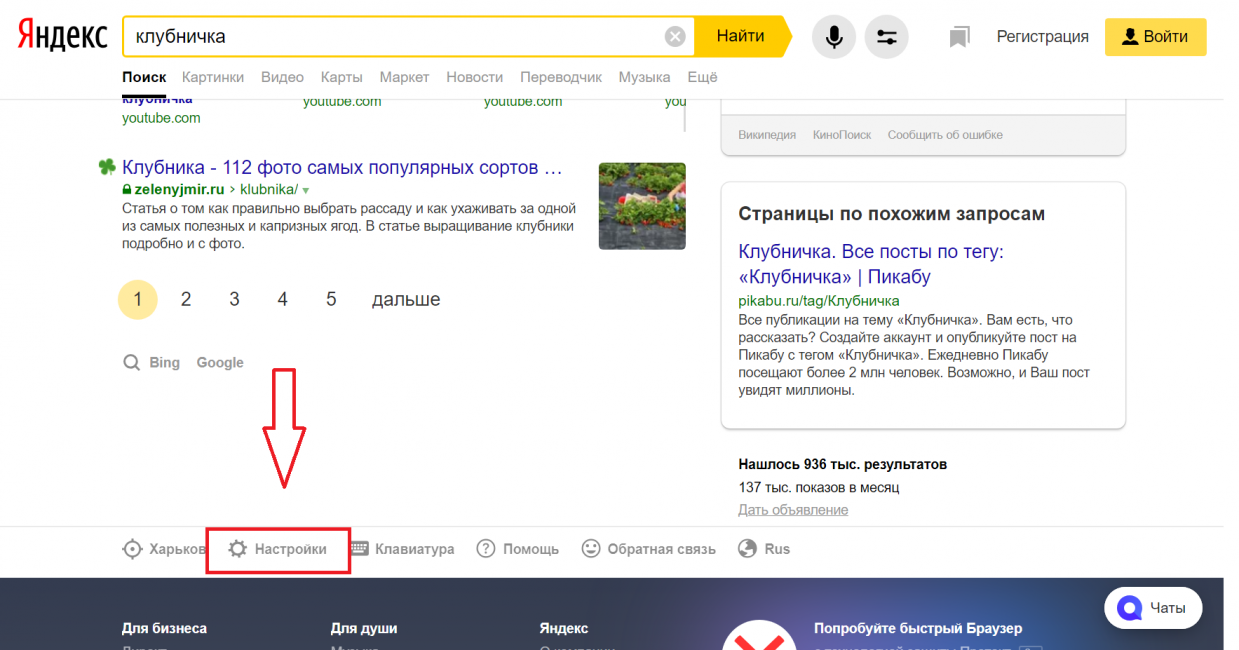
Меняем семейным поиск на умеренный фильтр или без ограничений. Разница между этими опциями описана в предыдущем разделе
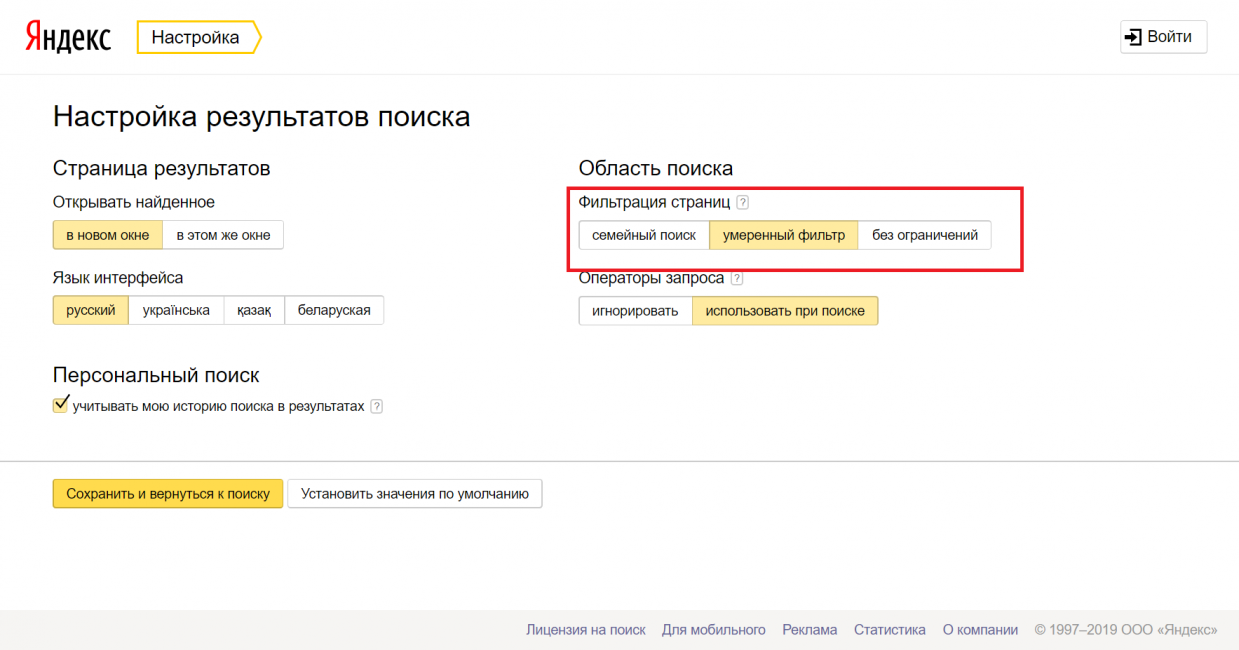
Нажимаем “Сохранить и вернуться к поиску”
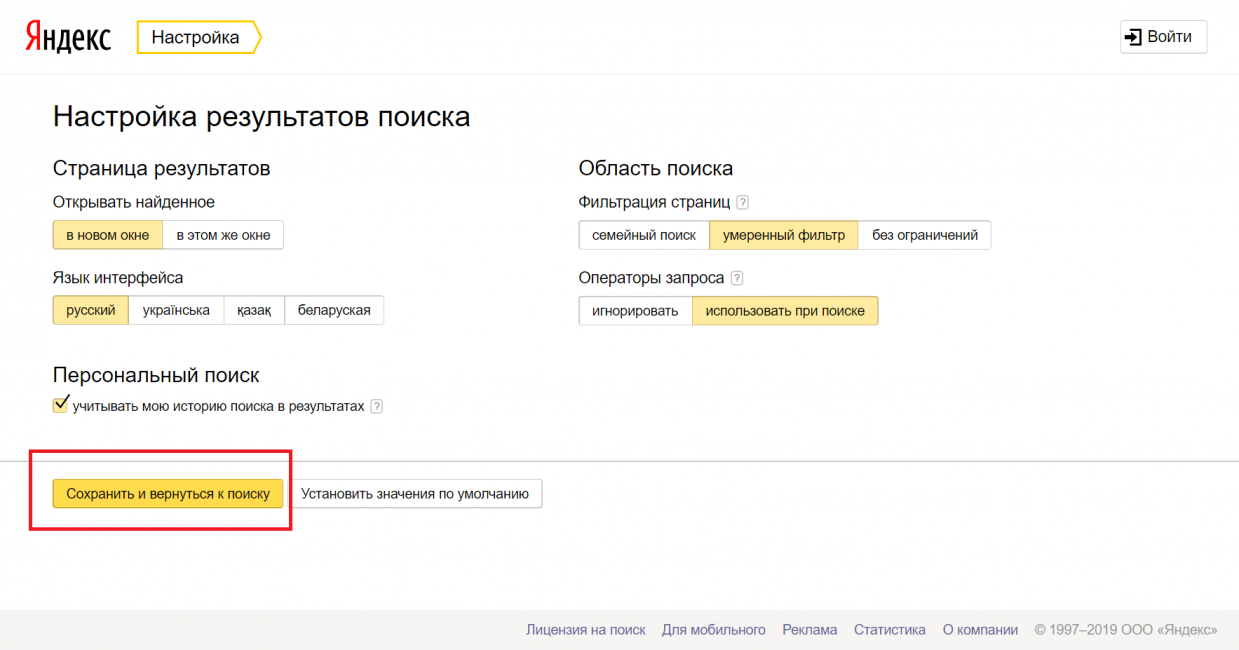
Сразу после последнего шага пользователь будет перенаправлен на страницу с уже обновленными результатами поиска.
Необходимость отключать семейный поиск через DNS возникает только в том случае, если этот же способ использовался для включения цензуры. Ниже представлена пошаговая схема отключения для компьютеров и ноутбуков на Windows 10.
Переходим в меню “Все параметры”. Для этого в панели задач необходимо нажать на кнопку с блоком новых сообщений. Также найти нужно окно можно через меню “Пуск” в разделе “Параметры” -> “Сеть и интернет”
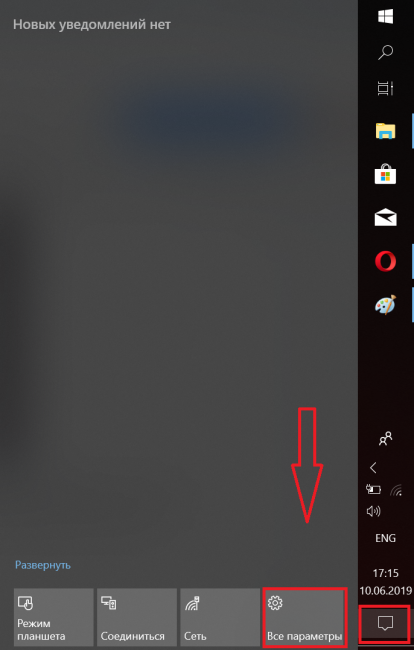
Нажимаем “Настройка параметров адаптера”. Появится новое окно, где указаны типы подключения (проводное, беспроводное). Дальше работать будем с активным подключением
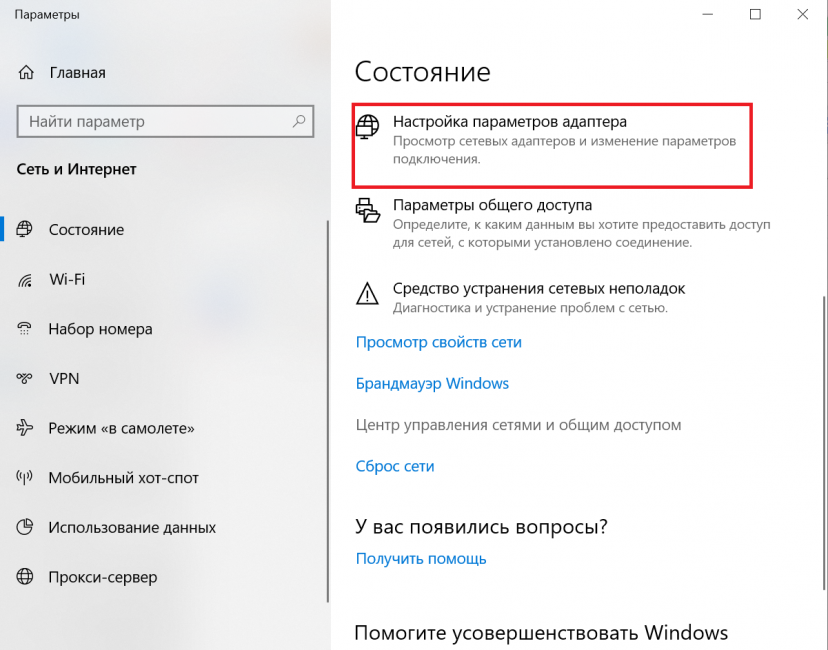
Выбираем “Свойства”. Для этого нажимаем на активное соединение правой кнопкой мыши. Появится меню, внизу есть опция “Свойства”
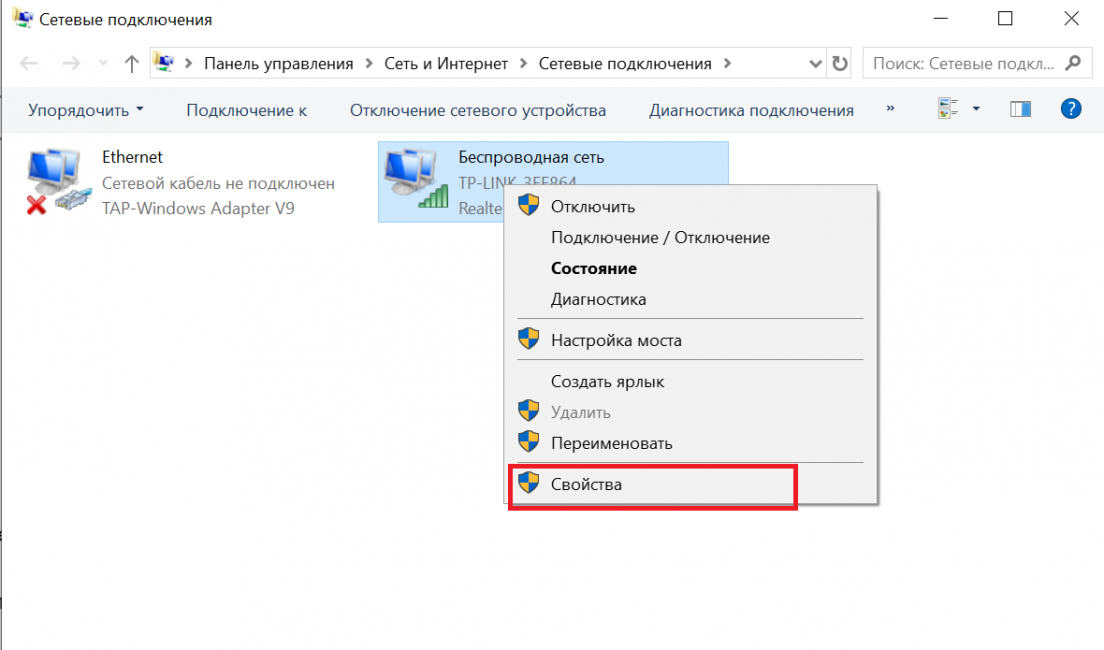
Снова выбираем “Свойства”, но уже в новом окне. Сначала нужно нажать на строку, где указано “Протокол интернета 4” или как на скриншоте “IP версия 4”. Это одно и тоже. При выборе строки станет активной кнопка “Свойства”, ее и нажимаем
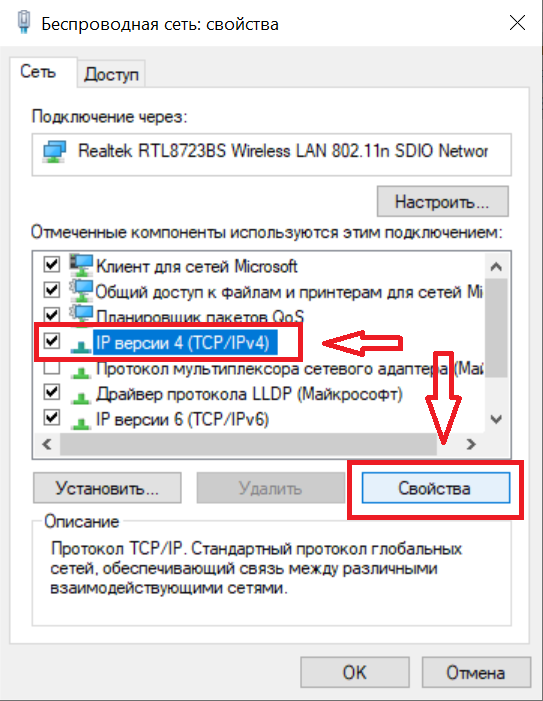
Проверяем DNS-сервера и меняем их на подходящие при необходимости.
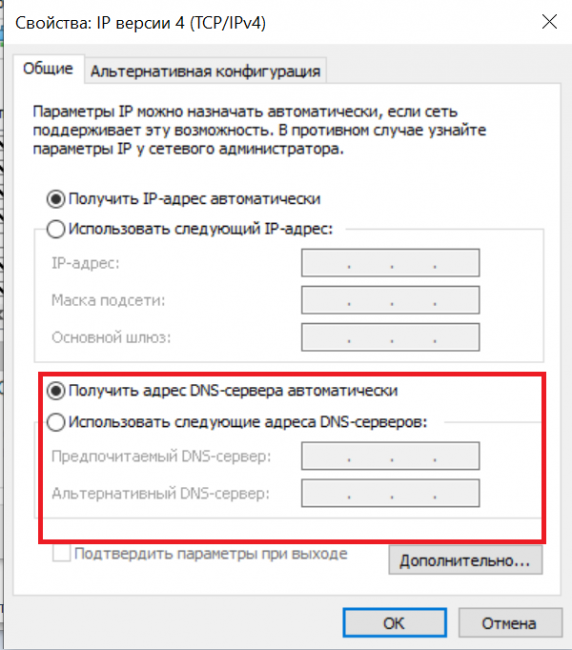
На скриншоте последний блок пустой. Это значит, что пользователь не вносил никаких поправок. А семейный поиск в Яндексе отключается только через настройки поисковика.
Для создания фильтра через DNS-сервера у Яндекс уже есть готовый набор:
- семейный поиск — 77.88.8.7 (основной) и 77.88.8.3 (альтернативный);
- умеренный (безопасный) фильтр — 77.88.8.88 (основной) и 77.88.8.2 (альтернативный);
- без ограничений (базовый) — 77.88.8.8 (основной) и 77.88.8.1 (альтернативный)
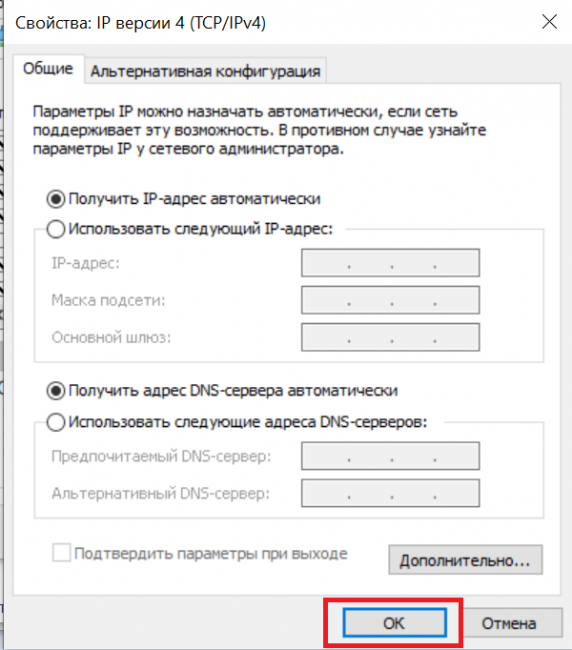
Системные файлы
Семейный фильтр в системных файлах прописывается редко. Обычно это дополнительная мера при изменении DNS-серверов. Поэтому способ можно использовать сразу после отключения фильтра с помощью предыдущего метода.
Нажимаем на иконку “Проводник”. Многие ее выносят в панель задач или на рабочий стол. Но в любом случае ее можно найти в меню “Пуск”
Выбираем “Этот компьютер”. Для более старых версий Windows блок называется “Мой компьютер”. Он тоже может быть вынесен в качестве ярлыка на рабочий стол для быстрого запуска
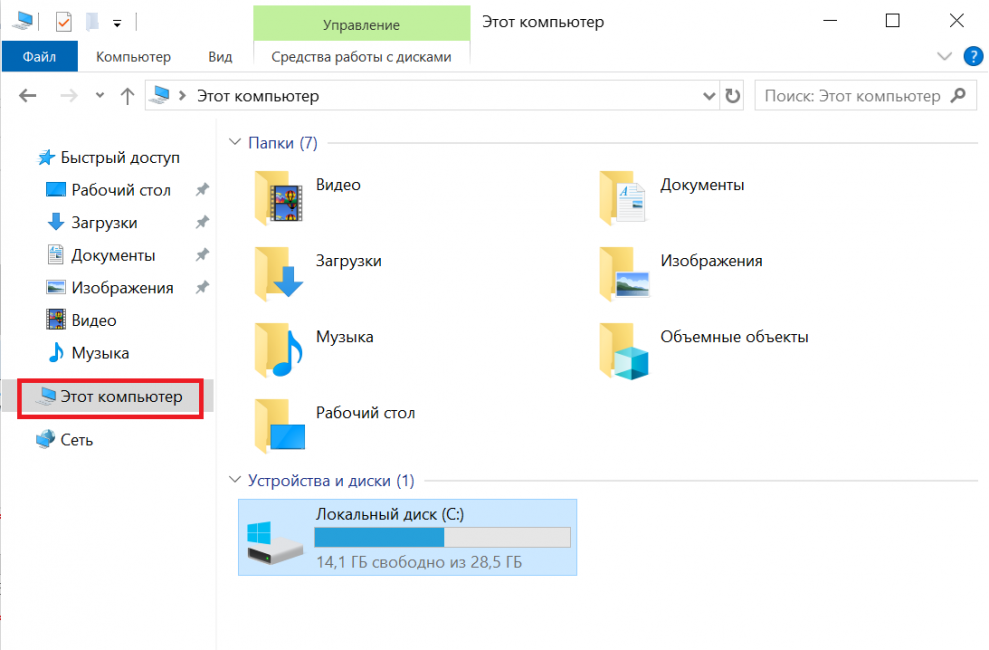
Выбираем локальный диск C. Для конкретного пользователя название диска может быть другим. У некоторых ПК вообще нет разбивки на диски и он единственный. В любом случае нужно выбрать тот, где хранятся системные файлы, т.е. куда была установлена винда
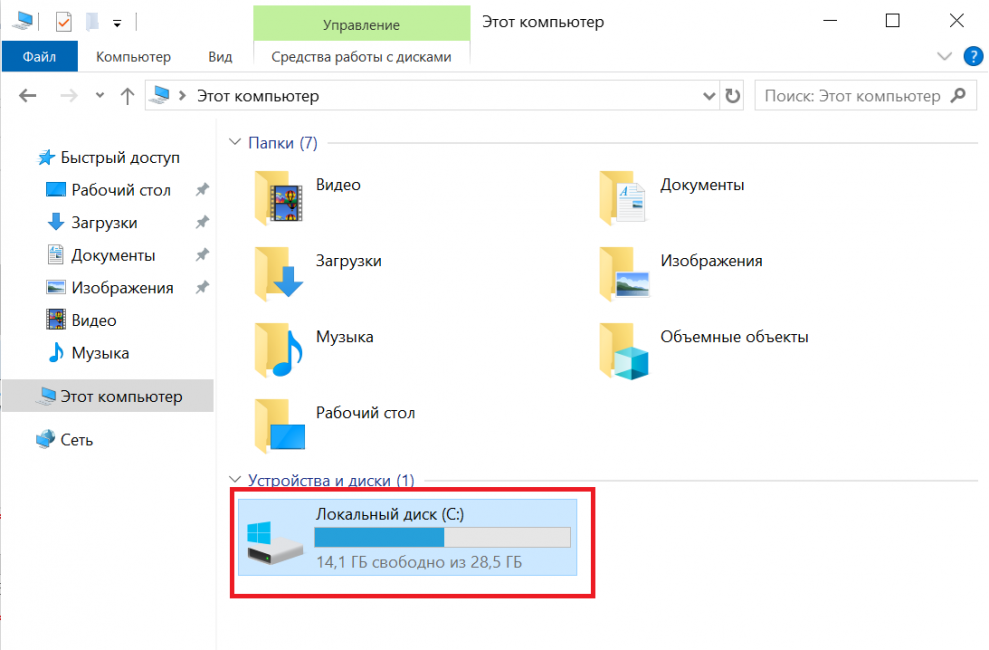
Выбираем Windows
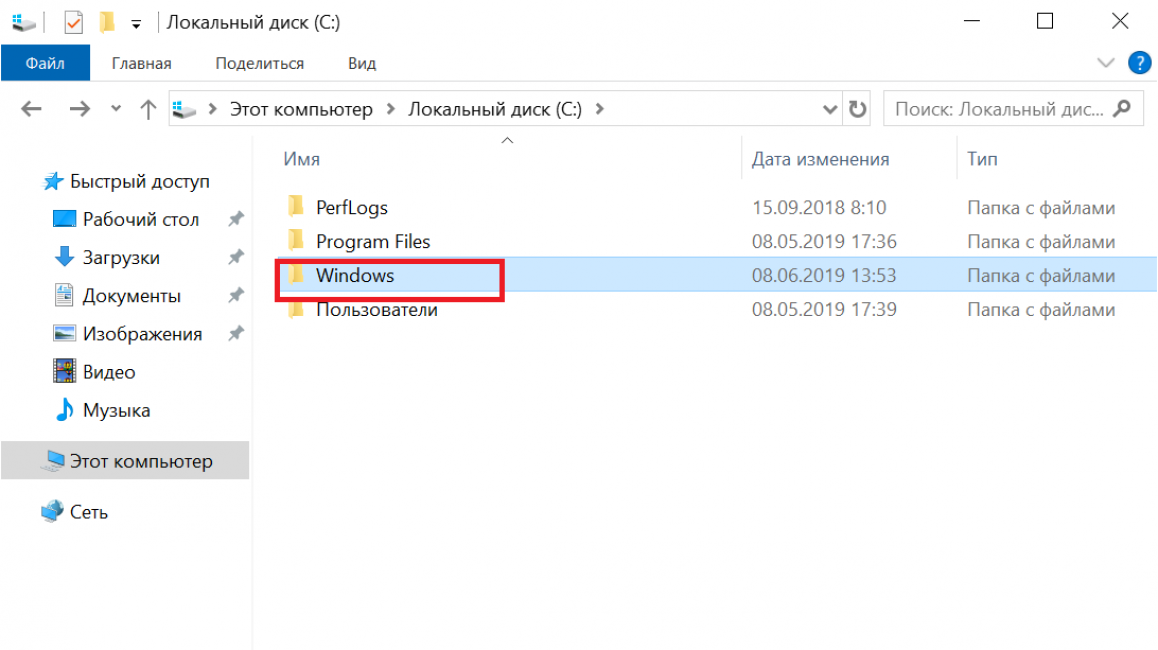
Находим среди всех папок System32 и открываем ее
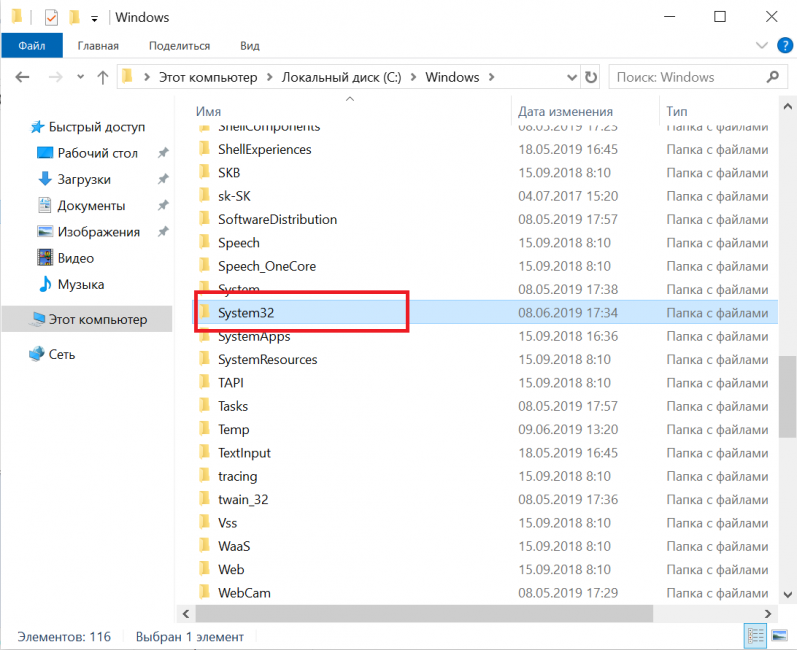
Выбираем папку drivers
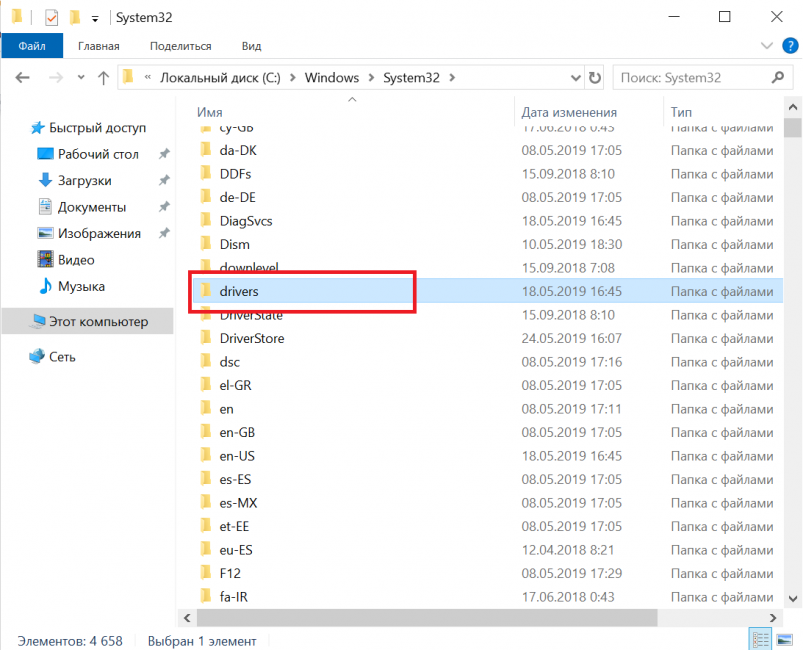
И в ней открываем подраздел etc
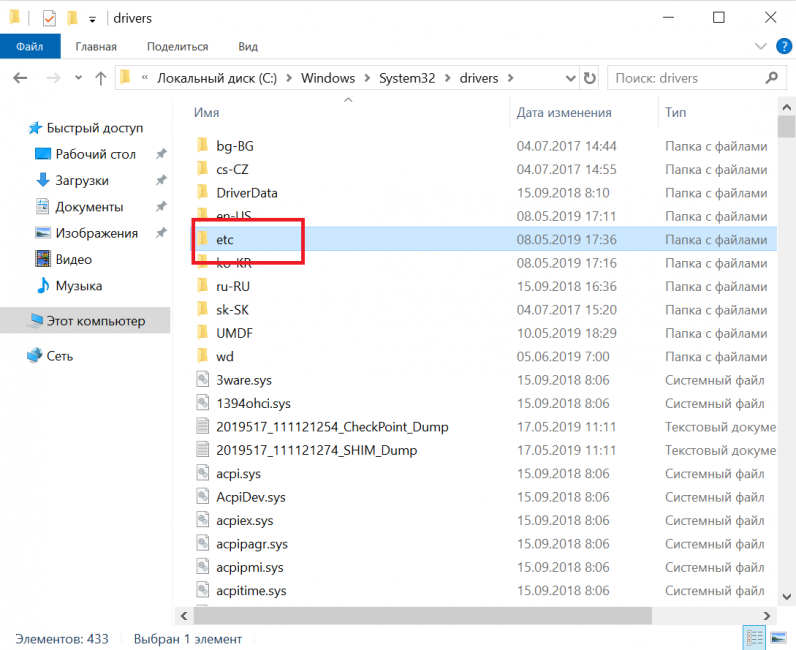
Открываем файл hosts. Просмотреть наполнение файла можно через Блокнот. Появится текстовый файл, где каждая строка начинается с символа #. При наличии ограничений поиска в Яндексе, такая строка будет отображена последней и без знака решетки перед ней. Чтобы снять ограничение, достаточно просто стереть строку и закрыть блокнот с сохранением изменений
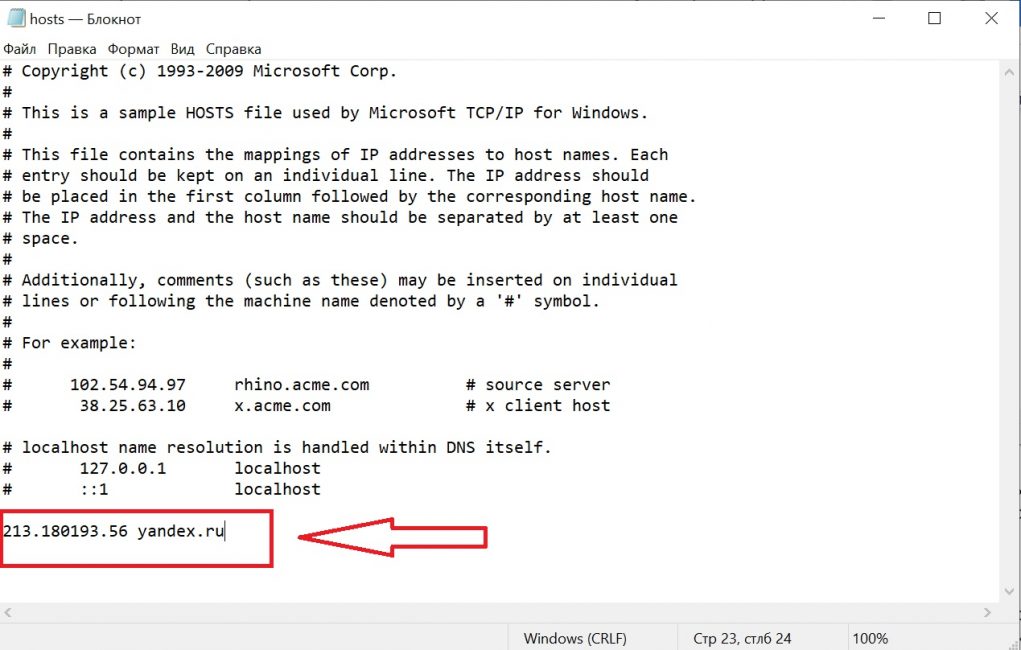
Настройки фильтра через hosts не подразумевают разных уровней доступа. Здесь невозможно изменить цензуру на семейную или умеренную.
Настройка маршрутизатора
Семейный поиск Яндекса устанавливается не только для конкретного устройства. Есть возможность ограничить доступ к контенту с помощью маршрутизатора. В таком случае отключить цензуру можно только через сам роутер и модем.
Отключить фильтр можно только при условии наличия пароля и логина от маршрутизатора. Ниже размещена инструкция для работы с устройствами D-Link.
Вводим в адресную строку 192.168.0.1 или dlink-router
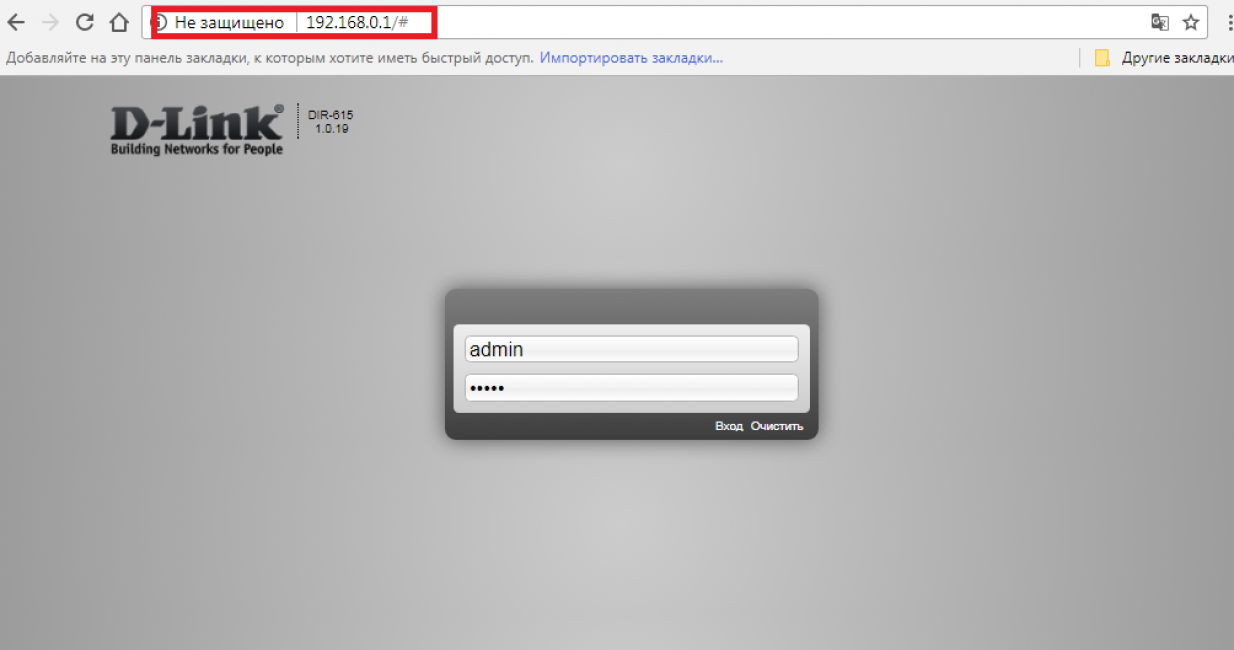
Указываем логин и пароль от маршрутизатора в появившемся блоке авторизации
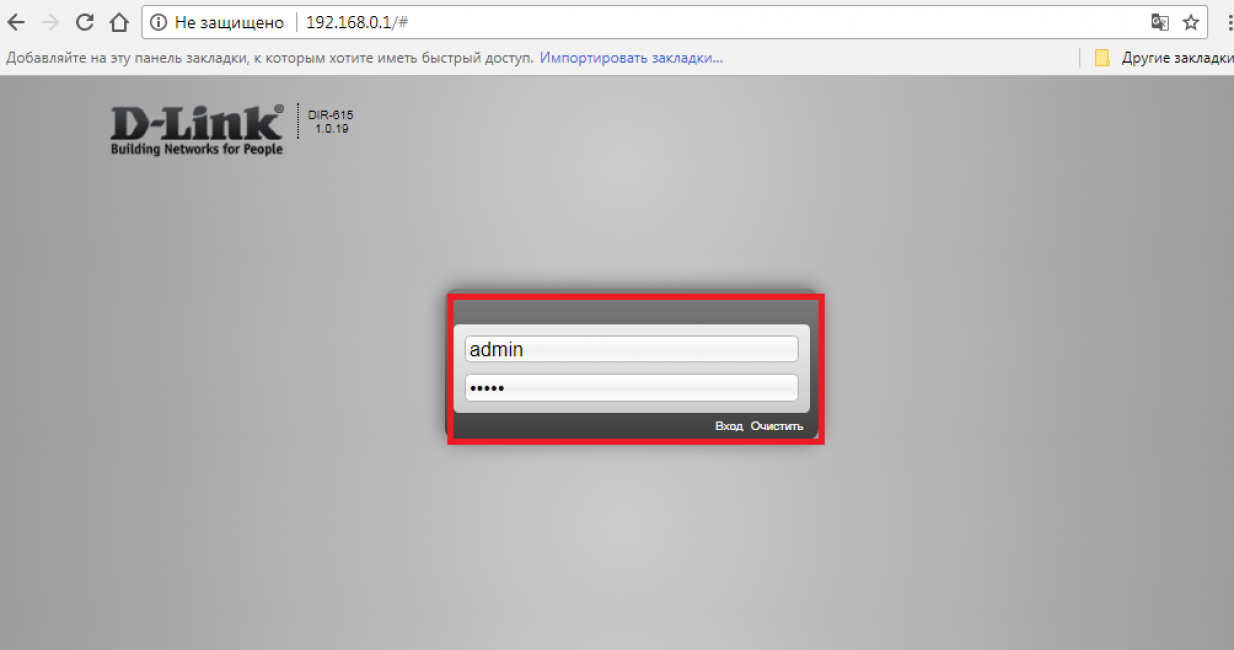
Переходим в раздел Яндекс.DNS, который размещен в меню слева или на главной странице
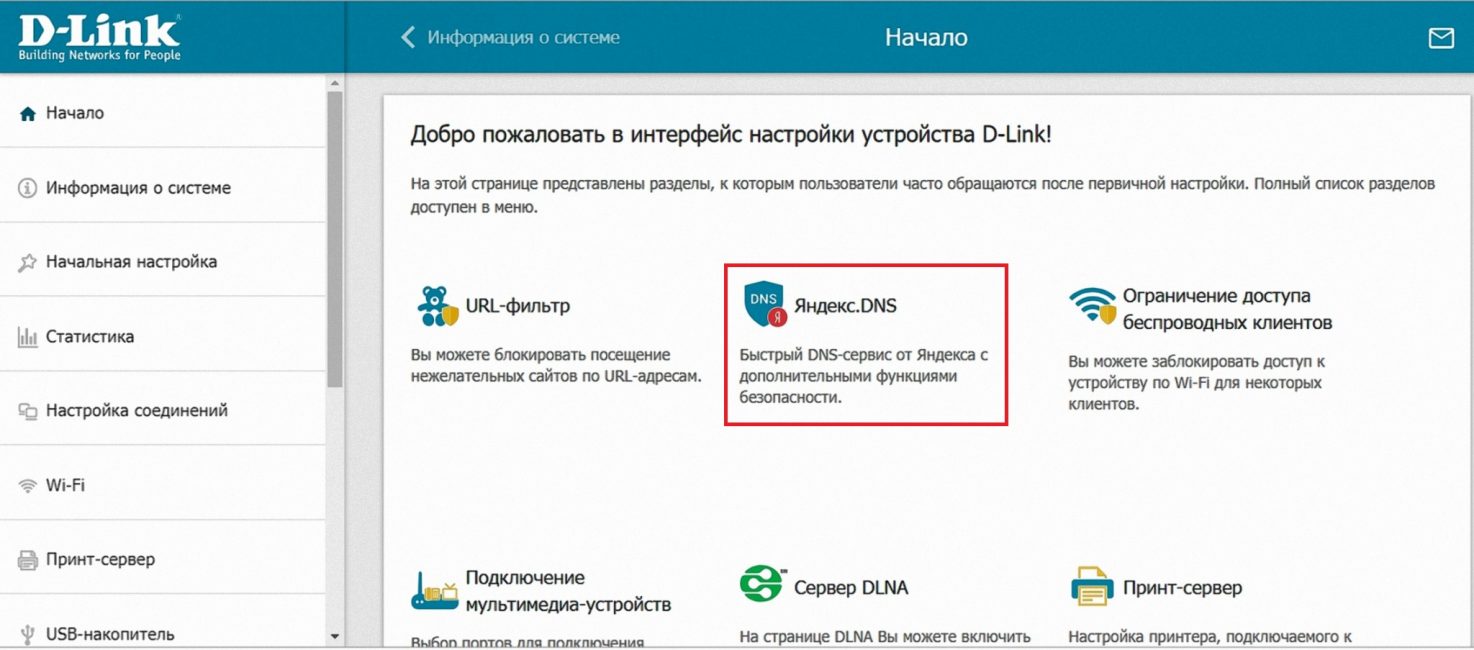
Выбираем категорию “Настройки безопасности”
Находим устройство, фильтр к которому нужно убрать. В таблице напротив каждого устройства указан его адрес (IP и Mac), а также упрощенное название, которое вписывает пользователь. Например, ноутбук ребенка. Если юзер не добавлял отдельные устройства, то замена идет сразу для всех гаджетов
Переставляем галочку с “Детского” режима на “Безопасный” или “Без защиты”
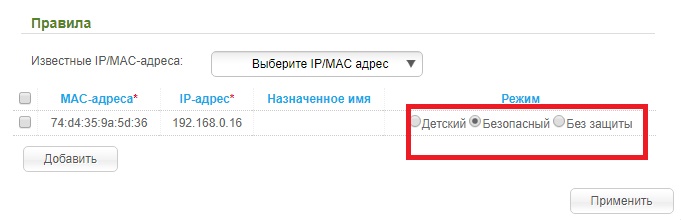
Нажимаем “Применить” и выходим из личного кабинета маршрутизатора
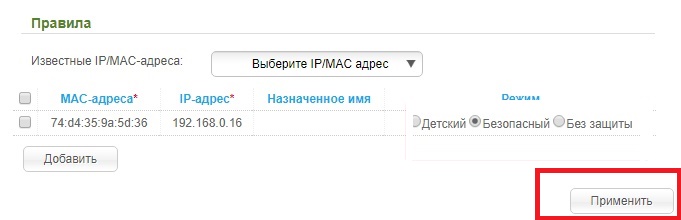
Особенности отключения семейного фильтра
Обычно семейный поиск отключается сразу после выполнения всех действий, перечисленных в вышеописанных инструкциях. Но иногда пользователь сталкивается с проблемой, когда поисковик не хочет переходить на новый тип фильтрации.
Есть общие советы, как заставить настройки корректно работать:
- перезапустите браузер
- перезагрузите компьютер
Перезапуск системы помогает как в случае с отключением семейного поиска через браузер, так и с изменениями в адреса DNS. Шанс того, что фильтр будет работать корректно, довольно высокий. Но не всегда эти простые действия помогают.
Дополнительные программы
Семейный поиск в Яндексе — не единственная возможность ограничить контент при поиске. На компьютере могут быть установлены другие приложения родительского контроля, которые мешают отображаться всем ссылкам в поисковике. В таком случае достаточно проверить, правильно ли установлены настройки в браузере и искать способ отключения родительского контроля.
Кроме специфических программ на семейный поиск влияют и другие приложения. Чаще всего это антивирусы. Они блокируют сайты с подозрением на мошенничество и вирусы. Часто под это описание попадают ресурсы со взрослым контентом. Отключение семейного поиска в таком случае не даст результатов. Нужно либо временно отключать защитную программу, либо вносить сайты в список исключений.
Кэш браузера
Еще одна причина некорректной работы поиска после настроек — нехватка памяти. Уведомление об этом не высвечивается на экране, поэтому юзеры не всегда помнят о необходимости периодически чистить кэш браузера.
Для каждой программы есть своя инструкция. Ниже приведена схема работы с Opera.
- Нажимаем на значок Оперы в левом верхнем углу. Появится выпадающее меню
- Выбираем пункт “История” -> “Очистить историю посещений”. Дальше появится окно, где можно выбрать основные и дополнительные параметры чистки. Например, можно оставить пароли и логины для сайтов.
Для нормальной работы фильтра в Яндексе рекомендуется очистить браузер по всем или хотя бы большинству пунктов. Также следует установить период — “За все время”.
После этого нужно снова зайти в настройки Яндекса и проверить, не изменились ли они. А следом попробовать поиск с учетом изменений.
Если у пользователя возникают проблемы при чистке кэша, стоит обратиться в раздел “Помощь” браузера. Там будет необходимая инструкция с подробным описанием каждого шага.
Продолжительность
Юзеры замечают, что периодически настройки Яндекса слетают и снова включается семейный поиск.
Причинами возврата к “предыдущей” версии может быть:
- закрытие браузера
- выход из учетной записи Яндекс
- работа через VPN
- работа в браузере Tor
При смене “адреса” пользователя система может игнорировать установку умеренного фильтра или поиска без ограничений. Но это характерно только при условии, что фильтр установлен только в настройках браузера, а не через DNS-сервер.
Единственный выход в таком случае — авторизация в сервисе Яндекс. Если семейный поиск был отключен зарегистрированным пользователем, то его аккаунт запомнит эти изменения. В дальнейшем откат к прежнему фильтру будет происходить только после разлогинивания из почты.
Заключение
В статье перечислены все способы, как самостоятельно отключить семейный фильтр в Яндекс. В этом нет ничего сложного. Однако если в процессе появились проблемы, то следует обратиться за помощью. Техническая поддержка Яндекса в любой момент подскажет, что делать. Сюда же следует обращаться, если пошаговая инструкция не сработала. Есть вероятность технической ошибки со стороны сайта.
Ссылка на видео: Как включить семейный фильтр в Яндексе
Как включить семейный фильтр в Яндексе
Как отключить семейный фильтр в Яндексе: поиск в интернете без ограничений — Действенные способы
Для нас очень важна обратная связь с нашими читателями. Оставьте свой рейтинг в комментариях с аргументацией Вашего выбора. Ваше мнение будет полезно другим пользователям.
Отключить семейный фильтр в “Яндексе”. Семейный фильтр: как отключить?
В интернете на сегодняшний день очень много сайтов, на которых присутствуют ролики с насилием, жестокостью и другим характерным адалтом. Согласитесь, что такие сайты могут сильно повредить психику детей. Именно поэтому разработчики с большой ответственностью подошли к созданию семейного фильтра. Используя его, вы полностью исключите появление подобных сайтов у вас на компьютере.
Что такое семейный фильтр?
Семейный фильтр позволяет владельцам сайтов ограничить доступ для своих пользователей, а также их несовершеннолетних детей от информации, которая носит нежелательный характер. К примеру, из выдачи поисковика для сайта при помощи представленной возможности можно полностью исключить сайты, которые содержат подтекст “для взрослых”, где присутствуют сцены насилия, агрессии или фильмы, которые имеют определенное возрастное ограничение.
“Яндекс”-фильтр как успешный проект против цензуры

Цель данного проекта заключается в ограничении доступа к контенту, который может попасть под цензуру или носить взрослый характер. Если раньше можно было бы поспорить о появлении новой функции, которая отвечает за безопасность выдачи сайтов для взрослых, то в настоящий момент “Яндекс” научился распознавать наличие подобных сведений и стал сортировать данные ресурсы в определенную группу. Найти их можно при помощи слов-сигналов, которые полностью дают понять поисковой машине, какая информация необходима для выдачи. Со временем фильтры “Яндекса” и прочих поисковых систем стали более сложными и даже жесткими по отношению к контенту. В результате, даже такая элементарная работа, как набор текстов на дому, требует от своих исполнителей определенных навыков, ведь для сайтов стали необходимы грамотные, четкие и лаконичные записи, которые не имеют запрещенных слов и не станут причиной для начала действия возрастного фильтра. Включить опцию “Семейный фильтр” можно в настройках поискового сервиса. Иногда бывает, что вам не нужен семейный фильтр, как отключить его при необходимости, можно найти в настройках. Семейный фильтр “Яндекс” отключить может каждый. Такая возможность является доступной для владельцев сайтов, которые могут применять фильтр в настройках поиска на своем сетевом ресурсе. Данным образом пользователи, которые не посетили ресурс, не могут найти контент, попадающий под указанные ограничения. На ресурсах, которые предназначены исключительно для взрослой аудитории, подобные настройки могут быть выключены, однако для этого следует осуществить ряд действий.
Убираем “Яндекс”-фильтр при необходимости
На сегодняшний день многих обладателей компьютера с интернетом интересует вопрос, как убрать семейный фильтр. В браузере “Яндекс” имеется определенный список по умолчанию, который содержит базовый набор поисковых систем. Он применяется интернет-обозревателем для отправки запросов, обозначенных в поле поиска рядом со строкой адреса. Если вам не нравится предложенный список, то имеется возможность его дополнить или полностью обновить.
Пользуясь интернетом, рано или поздно можно столкнуться с ограниченным доступом попадания на определенные ресурсы. Причем не обязательно, что все эти сайты являются вредоносными. Блокироваться могут сайты не только интимного характера, но и развлекательные или социальные сети. Именно поэтому многие прибегают к помощи более опытных юзеров, когда семейный фильтр не отключается.
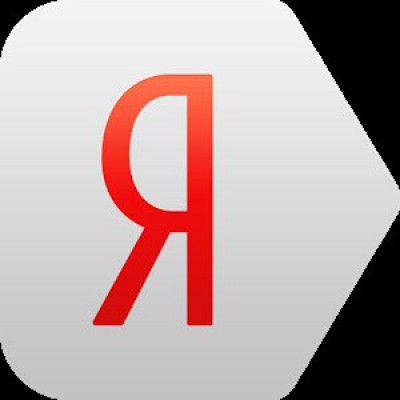
“Семейный фильтр как отключить?” – самый распространенный вопрос, касающийся проблем с браузером. На него следует дать более подробный ответ. Бывает, что при запуске браузера открывается страница, которую вы не ставили домашней. Кроме того, она вам не нравится и не несет в себе полезной информации именно для вас. Чаще всего данную страницу вам навязывают при установке какой-то игры или программы. Существует достаточно простой способ – отключить домашнюю страницу. Порядок ваших действий будет зависеть от того, каким именно браузером вы пользуетесь. Многим просто бывает необходимо отключить семейный фильтр. Как отключить его, можно прочесть в нашей статье. Взрослый фильтр “Яндекса” является специальным фильтром, который распространяется только на определенные страницы сайтов. В семейном поиске такие страницы принимать участие не будут, а при обычном поиске подобного рода страницы будут находиться так далеко, что до них просто не будет никакой возможности дойти. Те, кого интересует, как отключить семейный фильтр в “Яндексе”, должны знать, что под взрослый фильтр могут попасть сайты, не имеющие никакой общей связи с адалтом, а следовательно, стоит подружиться с данным браузером и понять, как необходимо действовать дальше.
Как узнать, какие страницы оказались под фильтром?
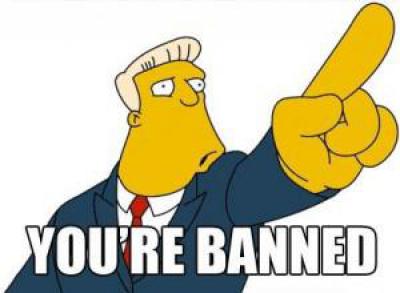
Иногда необходимо узнать, какие страницы оказались под фильтром. Бывает и так, что пользователь намеренно не ставил определенный сайт под фильтр, а попал он туда случайно. Чтобы узнать, какие страницы на сайте оказались под взрослым фильтром, нужно каждую страницу поэтапно проверить на наличие фильтра. Данную операцию следует проверять в семейном фильтре. Сам “Яндекс”, имея свою лицензию, обычно не сообщает вам, какие ссылки являются плохими, что вызывает некоторое неудобство. И поэтому сию прояснительную работу предстоит вам сделать самостоятельно. Это весьма трудоемкий процесс, но что делать, если тот сайт, который вам нужен, не открывается из-за фильтра, а на деле, он самый безобидный? Пройдя все этапы, вы можете смело переходить на ваши сайты. В случае повторного попадания сайта под фильтр вам достаточно повторить все процедуры с самого начала. Если вы испытываете затруднения, вам всегда может помочь данная статья, поэтому очень хорошо, если вы добавите ее в закладки.
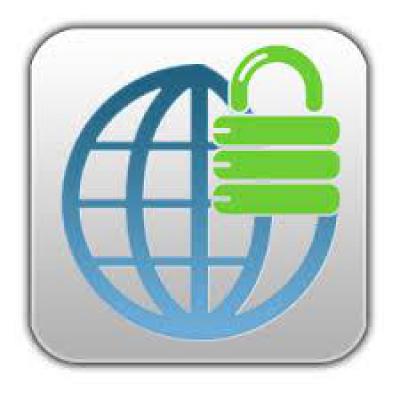
Семейный фильтр как отключить в браузере?
- Создать перечень страниц сайта.
- Проверить их в семейном поиске.
К примеру, из 2000 страниц вы нашли штук 6 под фильтром. Далее нужно сделать следующее:
- удостовериться, что сама страница не обладает взрослым контентом;
- проверить данные ссылки на взрослость в семейном фильтре.
Если нашлись ссылки, то их нужно удалить. Если ссылок не обнаружилось, то значит, наказание связано с дополнительными подгрузками, где оказались данные статьи. Для этого необходимо перебрать все коды и посмотреть, не наблюдается ли где-нибудь рекламы для взрослых сайтов. Достаточно будет отключить данную рекламу. После того как вышеперечисленные работы будут проведены, следует переиндексировать все страницы, которые попали под критерий взрослого фильтра. Мониторить переиндексацию необходимо при помощи кэша “Яндекса” или на своем сайте опубликовать текущую дату и мониторить свою страницу в кэше на изменение времени. Второй способ является более верным и универсальным, а первый выполняется проще с технической стороны.
Инструкция по отключению семейного фильтра
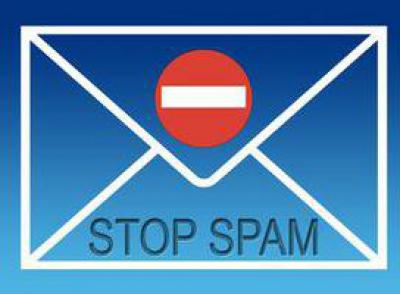
- Необходимо в “Яндексе” зайти в “Настройки” и найти ссылку “Область поиска”.
- Выключить функцию семейного поиска в строке “Фильтр поиска” – в ней находятся несколько вариантов ведения поисковых операций: семейный, умеренный и режим без ограничений. Конкретную функцию поиска вы можете выбрать самостоятельно.
- После того как нужная фильтрация будет выбрана, необходимо опуститься по странице настроек немного ниже и выбрать действие “Сохранить и вернуться к поиску”. После этого у вас перестанет работать семейный поиск, а информация будет предоставляться в первоначальном виде, без фильтрации. Но вы всегда можете возобновить работу фильтра. А если по некоторым причинам вам понадобится закрыть определенный сайт от доступа, то его можно добавить в список запрещенных сайтов, что позволяет вам не заморачиваться с фильтрами. Хотя и тут могут возникать сложности. В случае если дети за компьютером не проводят много времени, то ставить фильтр можно на определенный срок, после чего назначить его автоматическое отключение.
Ограничьте своих детей от цензуры

Вернуться назад к функции можно также в настройках. Однако не забывайте, что в “Яндексе” выработана политика, исходя из которой, следует, что она не одобряет пребывание на сайтах какого-либо аморального содержания. Конечно, никто не сможет отключить у вас “Яндекс” и поставить определенный фильтр на его доступ к поисковику, но лучше постоянно использовать семейный поиск – вы получите от этого только плюсы. И помните, что если за вашим компьютером, кроме вас, могут сидеть и ваши дети, то обязательно необходимо включить семейный фильтр, ведь ребенок может случайно наткнуться на информацию, которая для него не предназначена. Позаботьтесь о психике вашего ребенка. Семейный фильтр включен, как отключить его полностью, подробно описано в данной статье. Но только не стоит забывать, что при его отключении вам станут доступны сайты, которые не должны видеть ваши дети, поэтому обязательно, перед тем как ваш ребенок начнет пользоваться компьютером, верните фильтр.
Как отключить семейный фильтр в Яндексе

Семейный фильтр в поисковике Яндекс убирает из поисковой выдачи сайты, содержащие нецензурную лексику и контент для взрослых, в том числе и по прямым запросам. И призван оградить детскую и подростковую аудиторию от нежелательной в их возрасте информации.
Однако у взрослых пользователей иногда возникает необходимость снять это ограничение для расширенного поиска данных, анализа продвижения собственного веб-ресурса, для тестирования какого-либо фильтрующего приложения и т.д.
Из этой статьи вы узнаете, как отключить семейный фильтр в Яндексе в опциях поисковой системы, в настройках DNS-сервера, в системном файле HOST.
Отключение
Чтобы удалить установленный фильтр, предварительно очистите кэш и куки. В большинстве популярных браузеров эта команда запускается комбинацией горячих клавиш — Ctrl + Shift +Del.

Внимание! В настроечной панели обязательно в списке элементов включите пункты «кэш» и «куки».
Также убрать куки сервиса Яндекс можно на страничке yandex.ru/internet/.

Загрузите её браузере, прокрутите колёсиком мыши вниз. Щёлкните ссылку «удалить cookie».

Во всплывшей панели нажмите одноимённую кнопку «Удалить… ».

По завершении очистки выполните следующие действия:
1. Перейдите на страничку настроек результатов поиска — https://yandex.ru/search/customize.

2. Найдите во вкладке блок «Фильтрация страниц» (вторая колонка опций).

3. Включите другой фильтр в панели:
- Умеренный — исключение из выдачи веб-сайтов «для взрослых», если запрос не явно направлен на их поиск.
- Без ограничений — отображение всех имеющихся в базе поисковика страниц по набранному запросу.

4. В нижней части вкладки с опциями клацните кнопку «Сохранить и вернуться к поиску», чтобы перенастройка фильтрации вступила в силу.

Теперь можно приступать к поиску информации без каких-либо ограничений.
Если не отключается фильтр…
Тогда, возможно, в вашем компьютере фильтрация была настроена другим образом. Попробуйте задействовать один из следующих способов.
Внимание! Перед модификацией опций в панели сетевого подключения и HOST-файле обязательно убедитесь в том, что они действительно содержали настройки семейного фильтра. В противном случае нет смысла их перенастраивать: значит, причина невозможности отключения фильтрации кроется в других программах, аддонах или надстройках.
Способ №1: адрес DNS
Смысл этого метода заключается в смене IP-адреса DNS-сервера от Яндекса, работающего в режиме фильтра, на альтернативный сервер без ограничений либо DNS Яндекса, но другой — без фильтра.
1. Перейдите на официальную страничку DNS Яндекса — dns.yandex.ru.

2. Под рекламным баннером размещены адреса для трёх вариантов режима.

3. Применительно к нашей задачи — отключению — необходимо использовать «Базовый» (рекомендуется!) или безопасный.
4. Скопируйте два IP-адреса (нижний и верхний) DNS c необходимым режимом работы (например, «Базовый») в текстовый файл или выпишите их на листок бумаги.
5. Закройте браузер.
6. Щёлкните левой кнопкой в трее (правая часть панели задач) иконку «дисплей».

7. В окне «Текущие подключения» кликните «Центр управления сетями… ».
8. В блоке «Просмотр активных сетей» клацните «Подключение по локальной сети».

9. В настроечном окне «Состояние» нажмите кнопку «Свойства».

10. Выделите кликом строку «Протокол версии 4».
11. Кликните «Свойство».

12. Проверьте настройки: если указаны адреса DNS с семейным фильтром, продолжайте выполнять шаги данной инструкции, если нет — попробуйте воспользоваться другим способом.
13. Во втором блоке панели включите опцию «Использовать следующие адреса DNS-серверов».
14. В первую строку «Предпочитаемый» впишите первый адрес DNS, скопированный на сайте dns.yandex.ru.

А во вторую «Альтернативный», соответственно, второй IP.
16. Запустите браузер, откройте поисковик. Он будет отображать запросы без фильтрации контента.
Способ №2: файл HOSTS
Иногда сетевые администраторы, специалисты-настройщики в файл HOST вносят надстройки сетевых соединений, включая и режим фильтрации. Например, он может иметь следующий вид: 213.180.193.56 yandex.ru
(переадресация на familysearch.yandex.ru)

Чтобы нейтрализовать эти модификации, сделайте следующее:
1. Перейдите в директорию:
Диск C → Windows → System32 → drivers → etc
2. Кликните правой кнопкой по системному файлу HOST.
3. В меню выберите «Открыть».

4. В панели «Выбор программы» кликните по иконке «Блокнот» и нажмите «OK».

5. Удалите надстройку переадресации в режиме поисковика с семейным фильтром.

6. В меню программы «Блокнот» откройте раздел «Файл». Щёлкните «Сохранить», чтобы зафиксировать правку в файле.
7. Перезагрузите ПК. Проверьте работу поисковика.
Способ №3: настройки антивирусного ПО
Многие антивирусные программы оснащены опцией «Родительский контроль». По функциональному предназначению она схожа с семейным фильтром Яндекса. Также отфильтровывает «взрослый» контент. Проверьте её статус активации в панели настроек антивируса или фаервола и при необходимости деактивируйте (отключите).
При настройке фильтрации поисковой системы Yandex изначально используйте её опции, размещённые на странице https://yandex.ru/search/customize.
Если же переключение в базовый режим «Без ограничений» не даст должно результата, проверьте настройки DNS-сервера, файла HOST, а также статус надстройки «Родительский контроль» в защитном ПО. Удалите все найденные переадресации (смотрите способы №1-№3).



